요약
iTerm2 시작할 때 명령어는
Preferences > Profiles > General탭 > Command > Send text at start 에서 지정할 수 있습니다.
활용
예시1: cd
먼저 기본 명령어로 테스트해보겠습니다. Send text at start에 Kubernetes 디렉토리로 이동하는 cd명령어를 입력해봅니다.
cd ~/Kubernetes
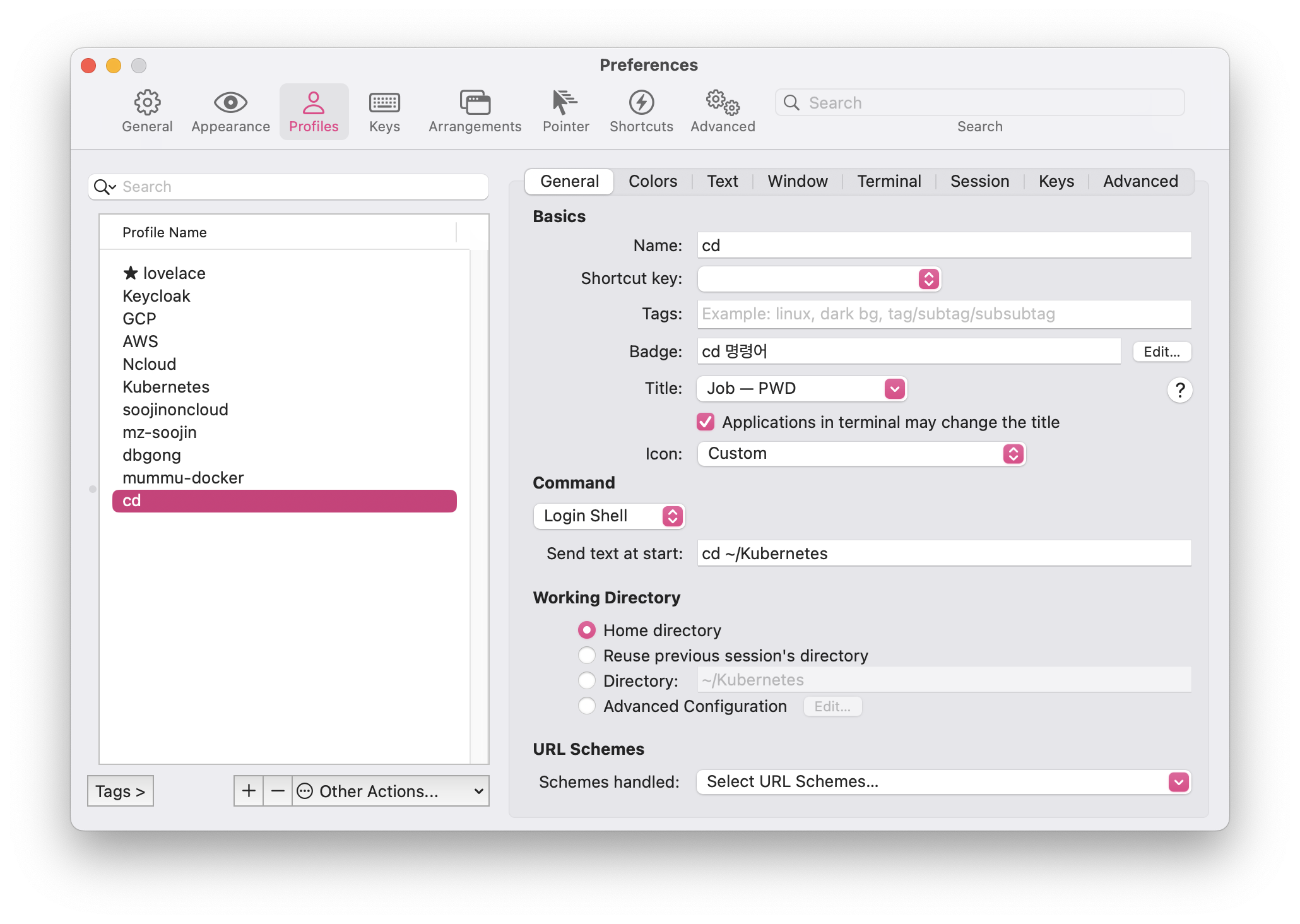
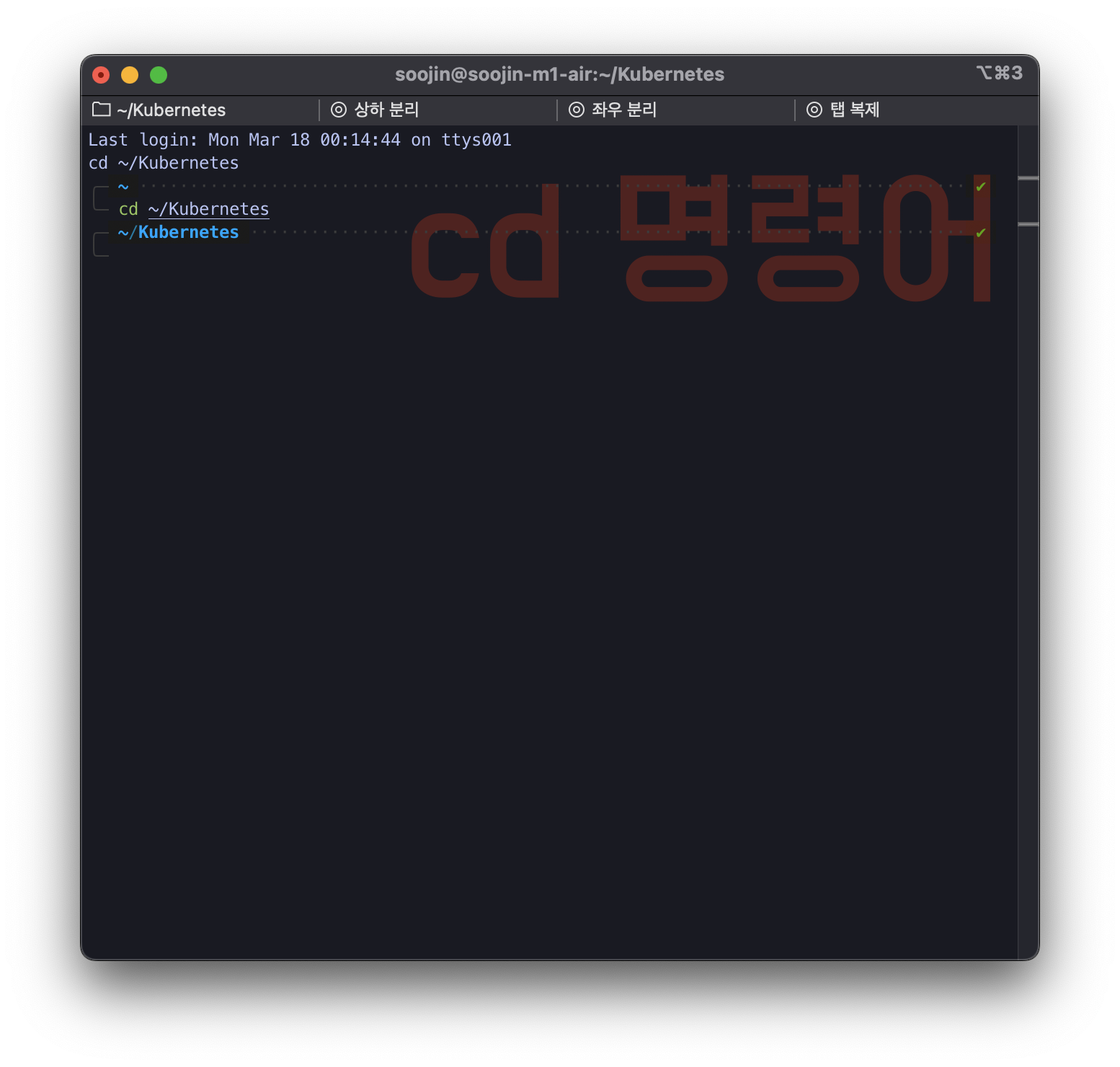
cd 명령어가 잘 작동하는 것을 확인할 수 있습니다.
하지만 이는 Working Directory에서 설정 가능한 부분이기 때문에 굳이 Commnad로 설정할 필요는 없습니다.
예시2: &&
이번엔 여러 명령어를 && 로 묶어서 실행해보겠습니다.
echo "Why do we fall?" && echo "So we can learn to pick ourselves up."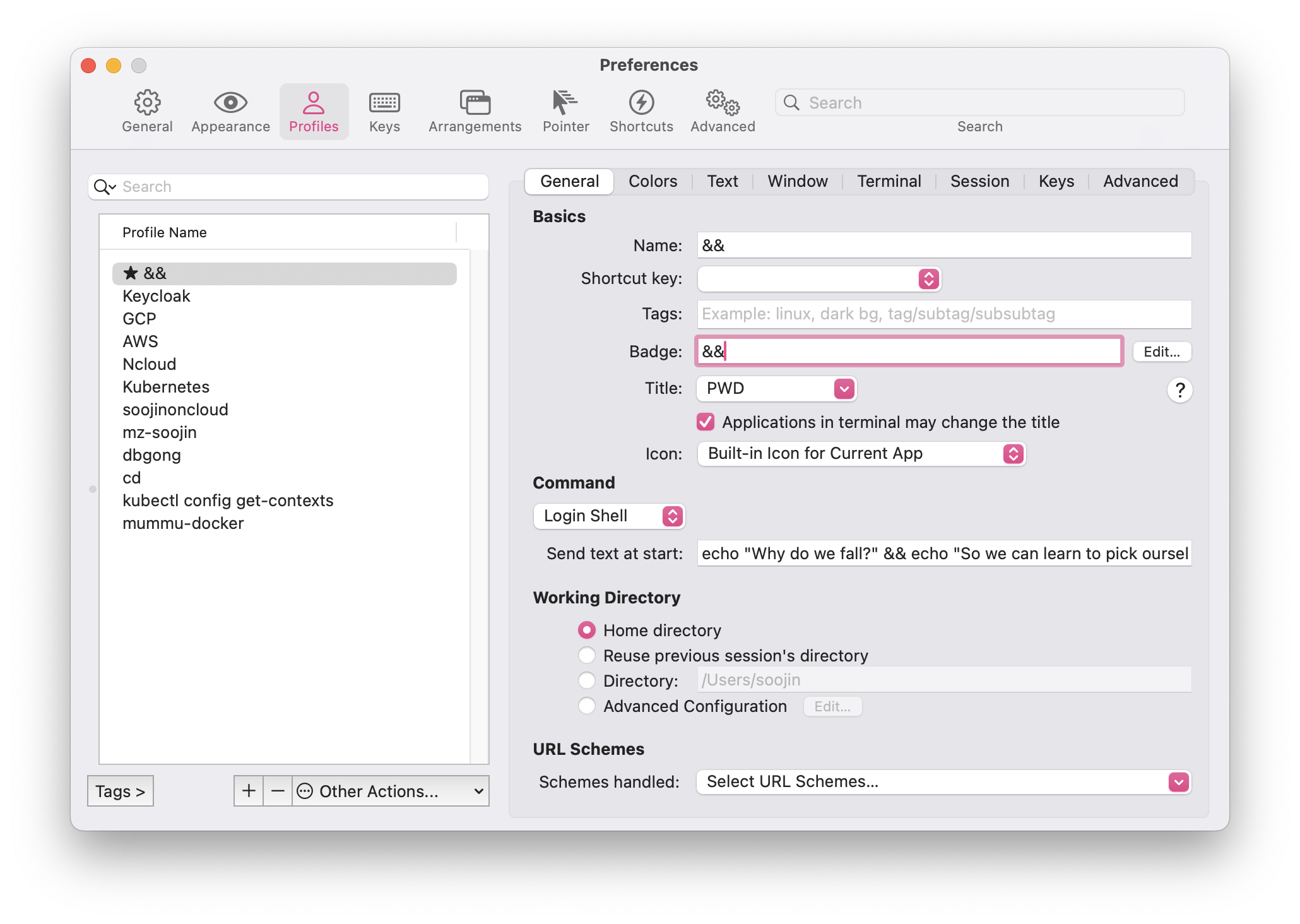
iterms2 의 해당 프로필을 실행시 해당 명령어가 실행됩니다.
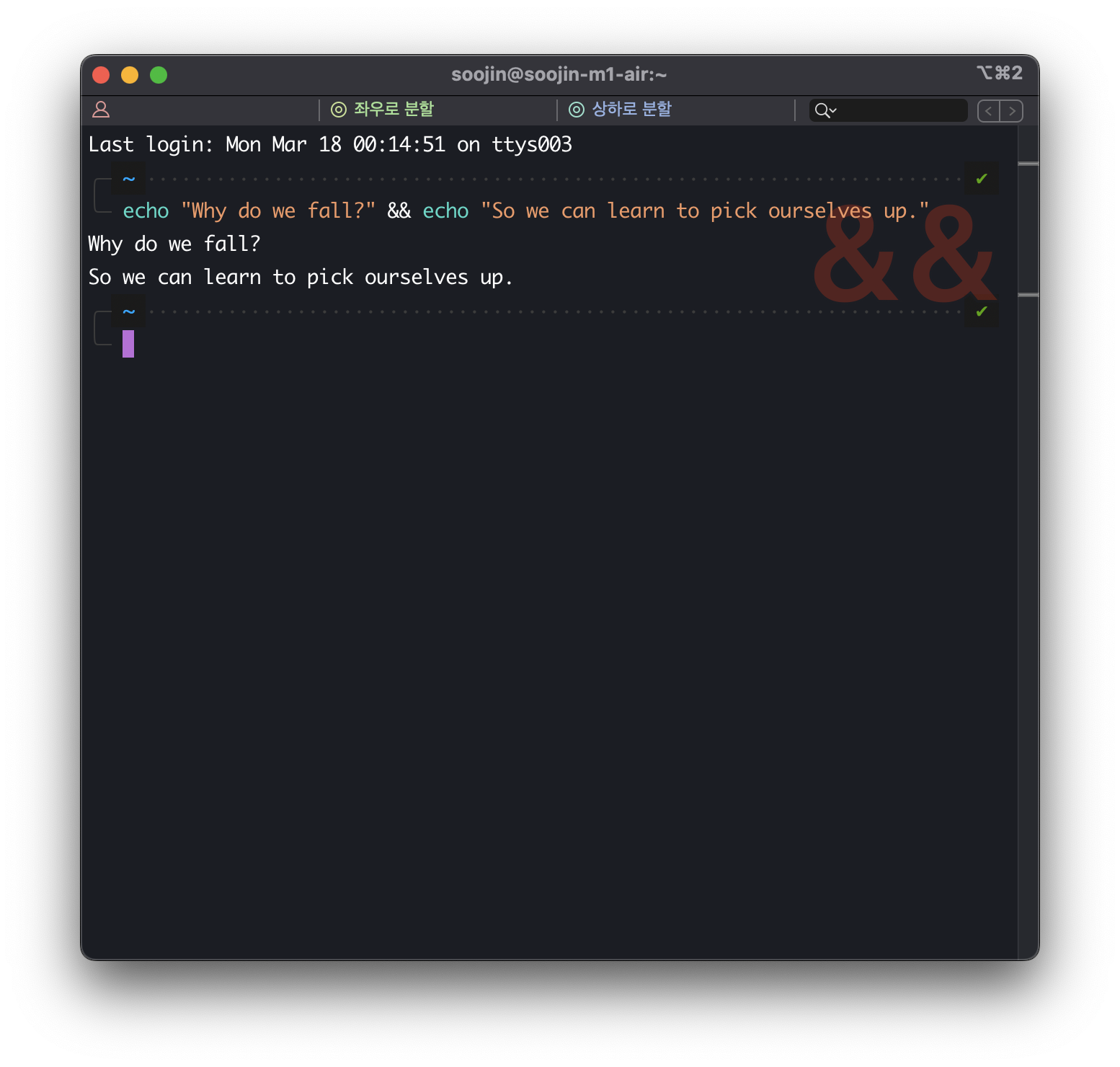
예시3: kubectl config get-contexts
이번엔 쿠버네티스 컨텍스트들이 있는지 나열하는 kubectl config get-contexts 명령어를 실행하도록 설정해봅니다.
내친 김에 Working Directory도 Kubernetes로 지정해봅니다.
kubectl config get-contexts
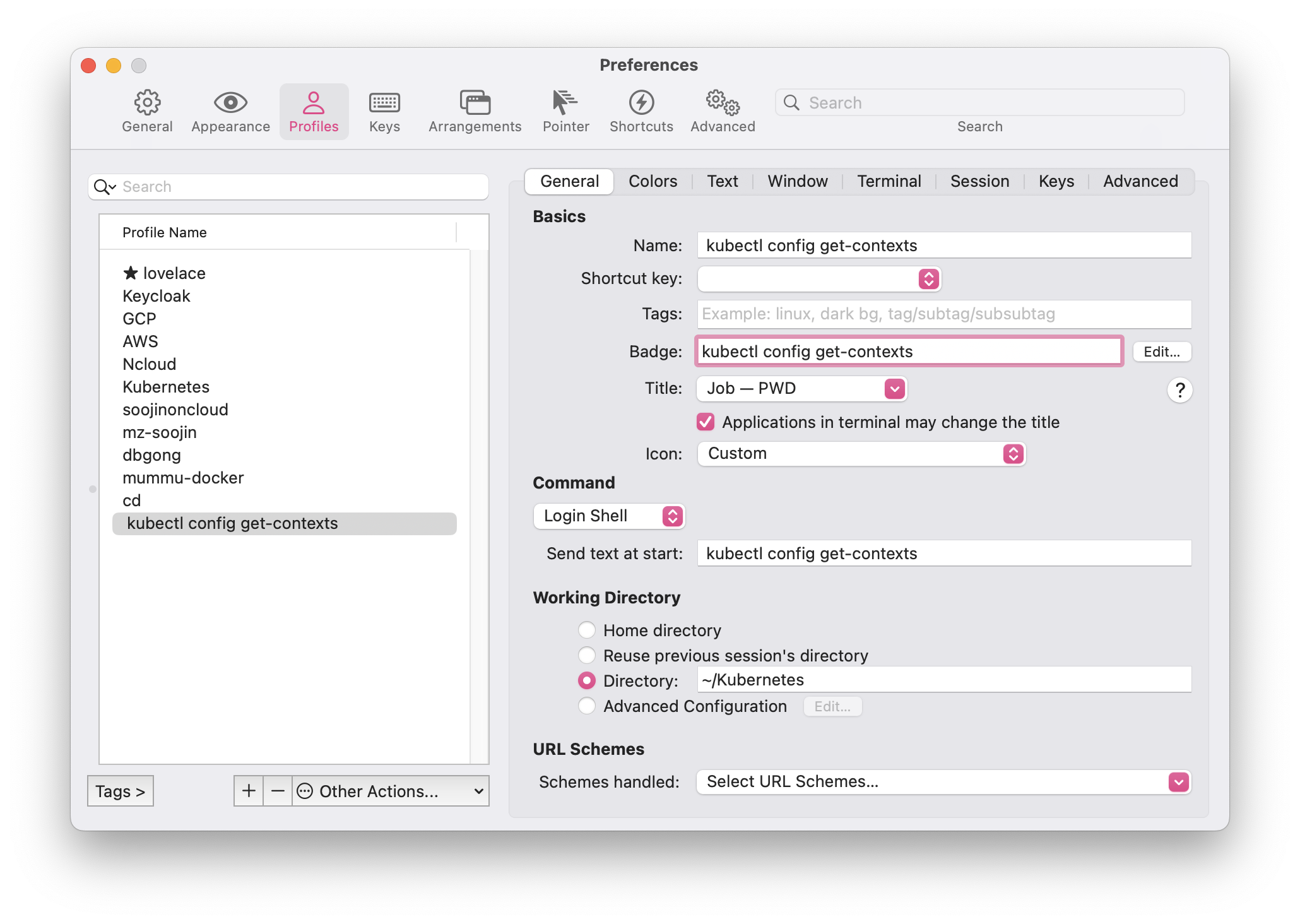
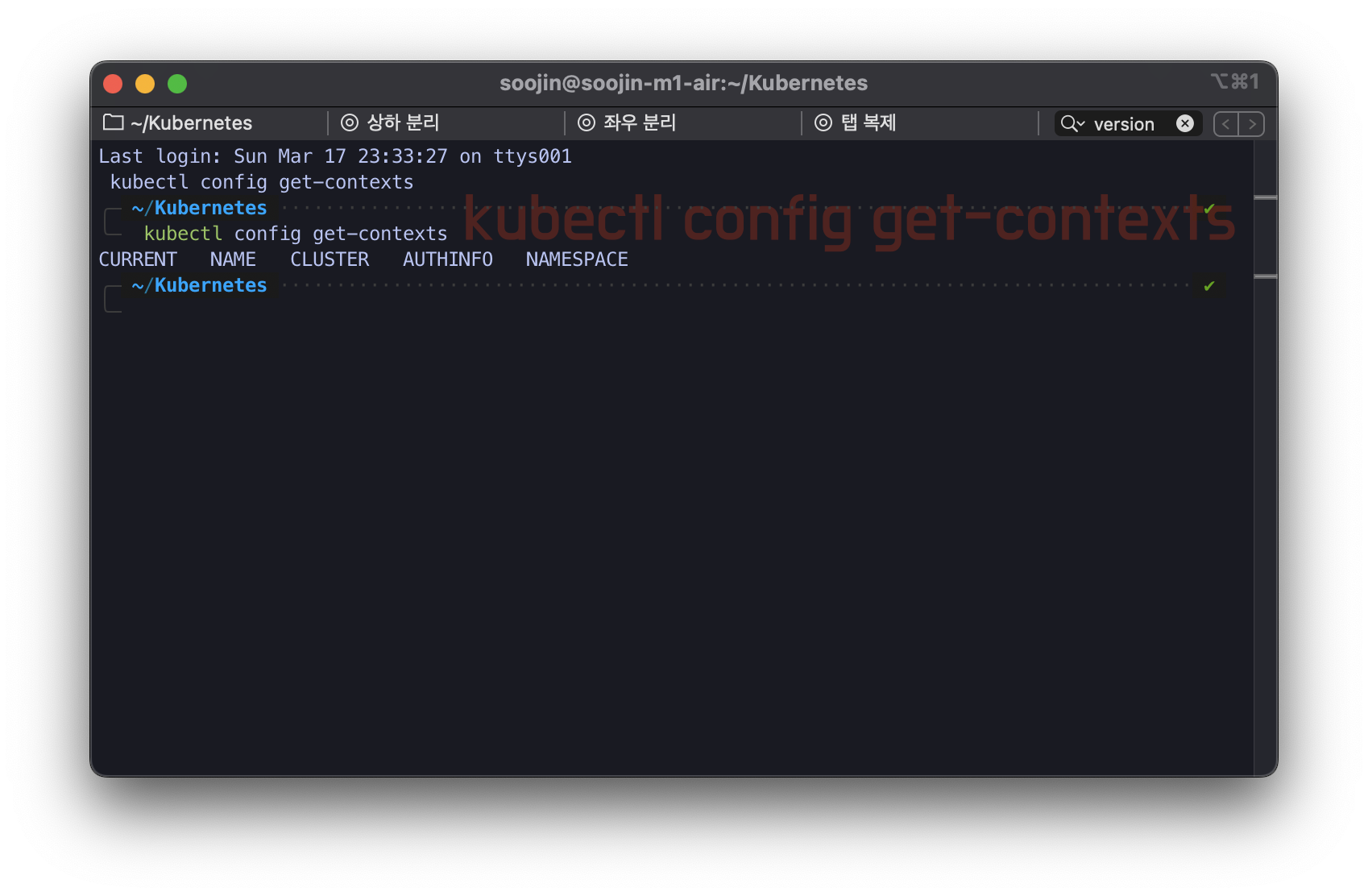
역시 kubectl config get-contexts 명령어가 잘 작동하는 것을 확인할 수 있습니다.
kubectl config current-context 명령어도 동일하게 작동합니다.
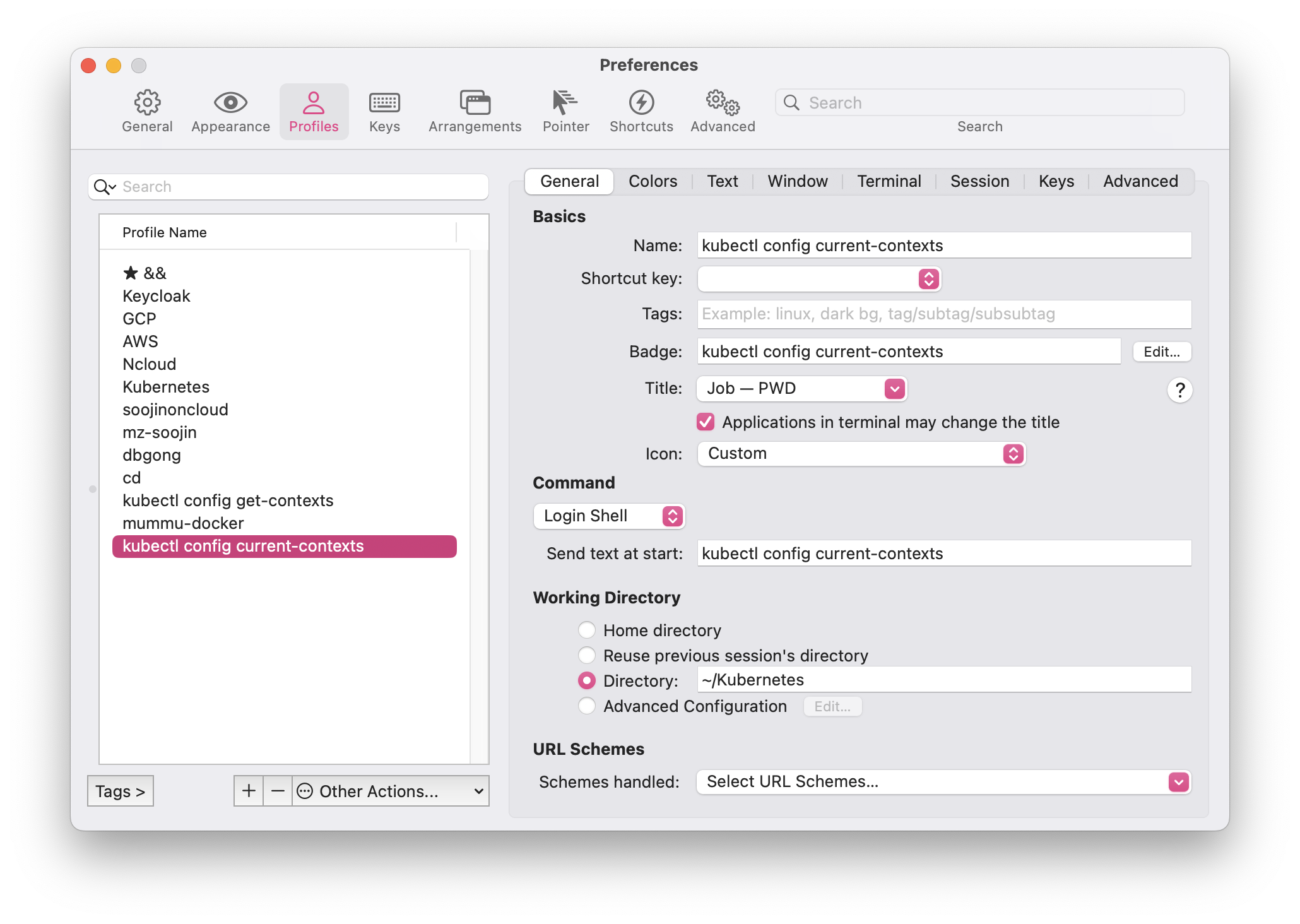
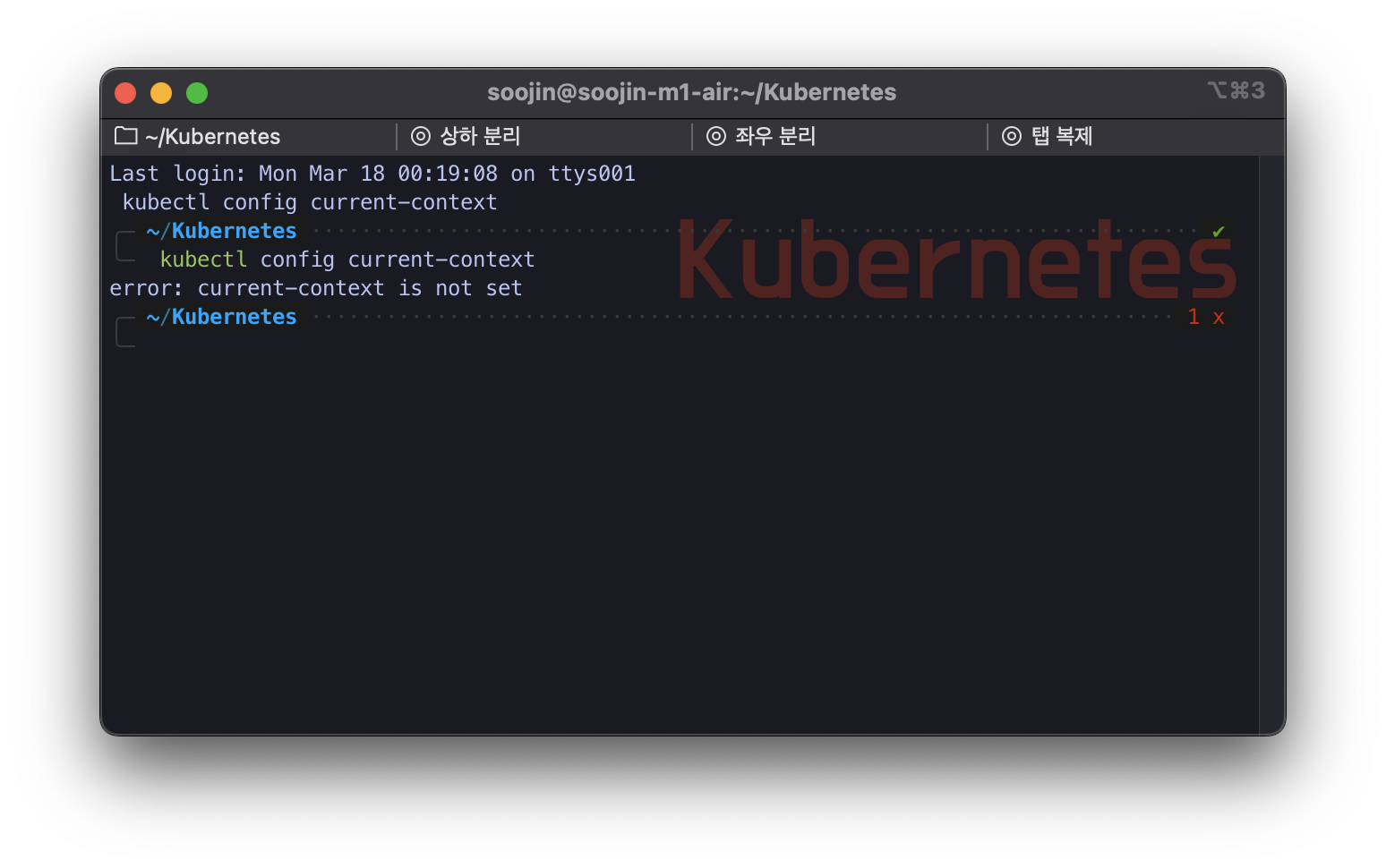
다 밀어버려서 현재는 지정된 컨텍스트가 없는 상황입니다.
예시4: Alias
Alias 명령어도 사용할 수 있습니다.
여기서는 제가 gcloud config configurations 명령어의 Alias로 걸어둔 gc-* 를 사용해보겠습니다.
gcloud config configuratioins 명령어에 대해서는 공식 문서를 참고해주세요.
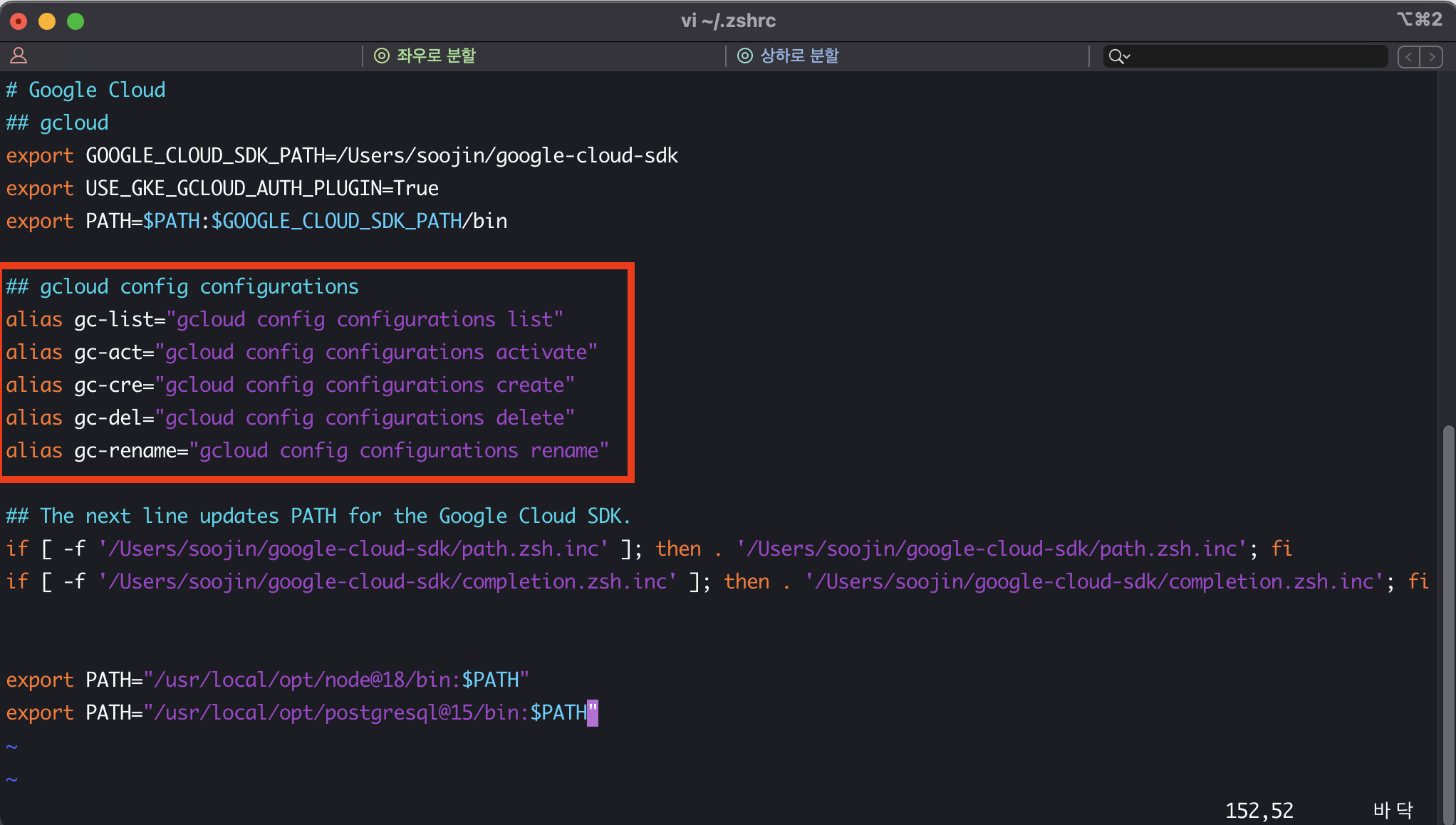
gc-* Alias는 제가 현재 로컬에 설정해둔 gcloud config 들을 자유롭게 전환하고자 걸어둔 Alias들입니다.
여러 account와 여러 project를 오갈 때 요긴하게 사용하고 있습니다.
사용 예시는 다음과 같습니다.
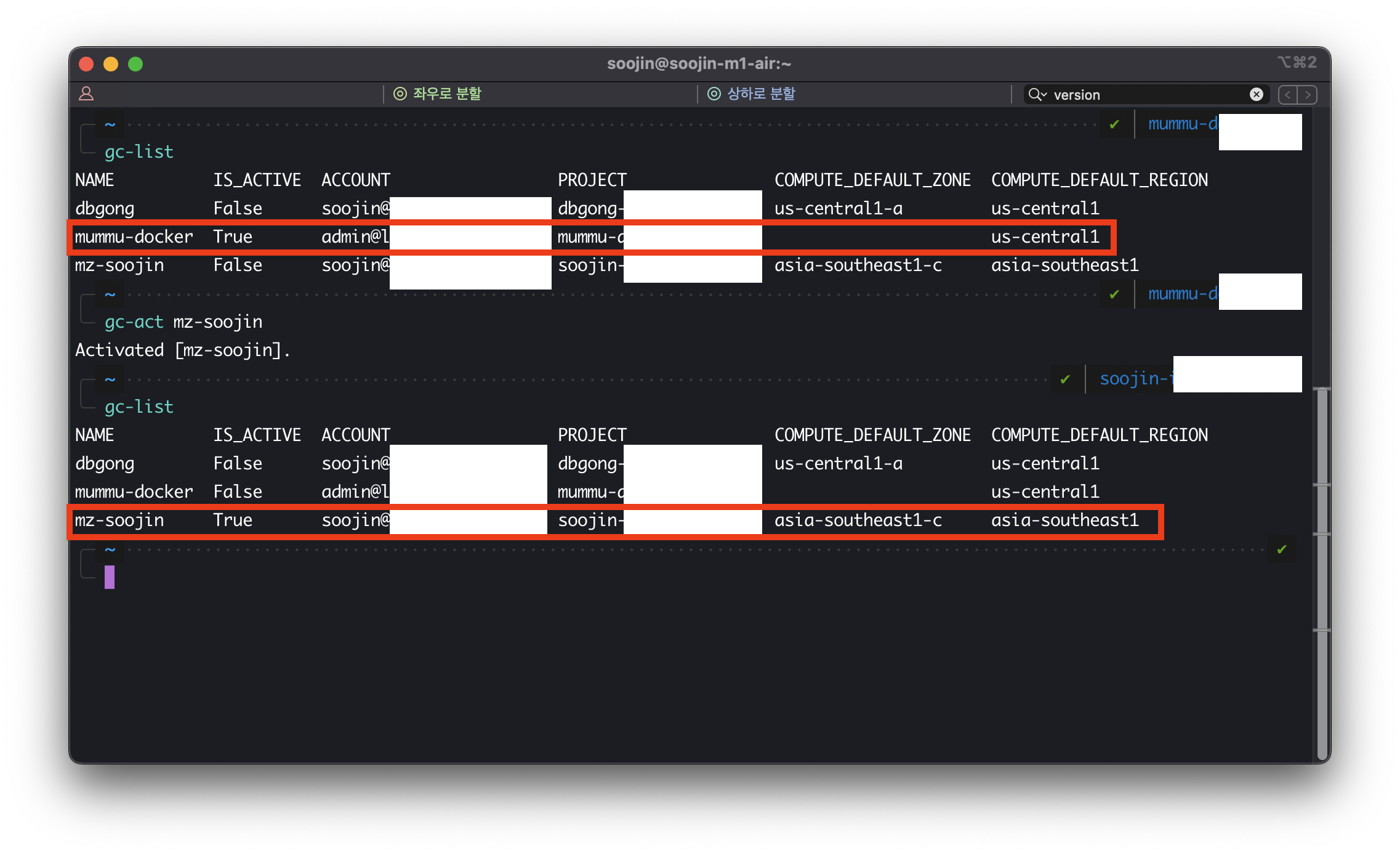
Alias 명령어를 &&로 묶어서 설정해보겠습니다.
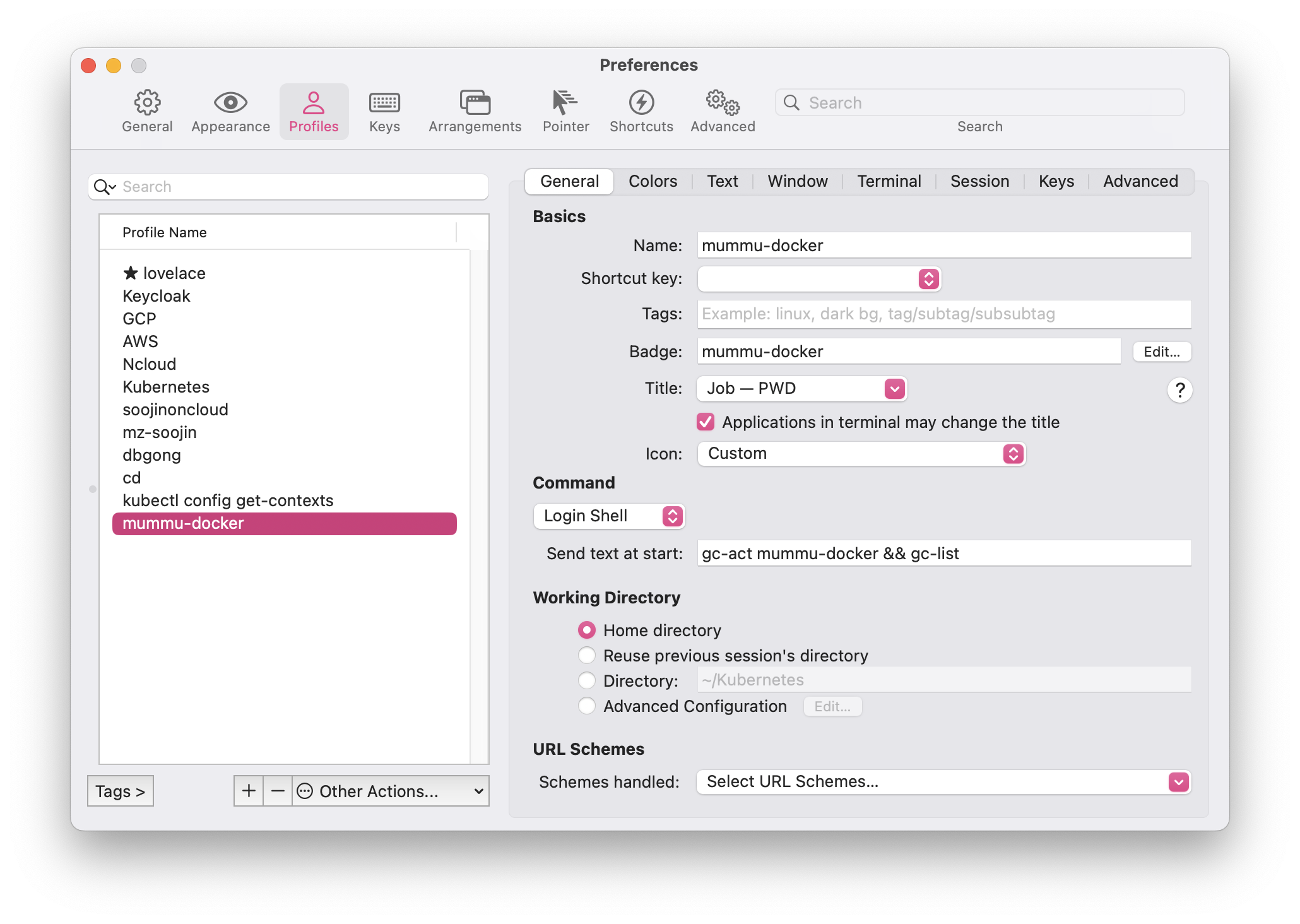
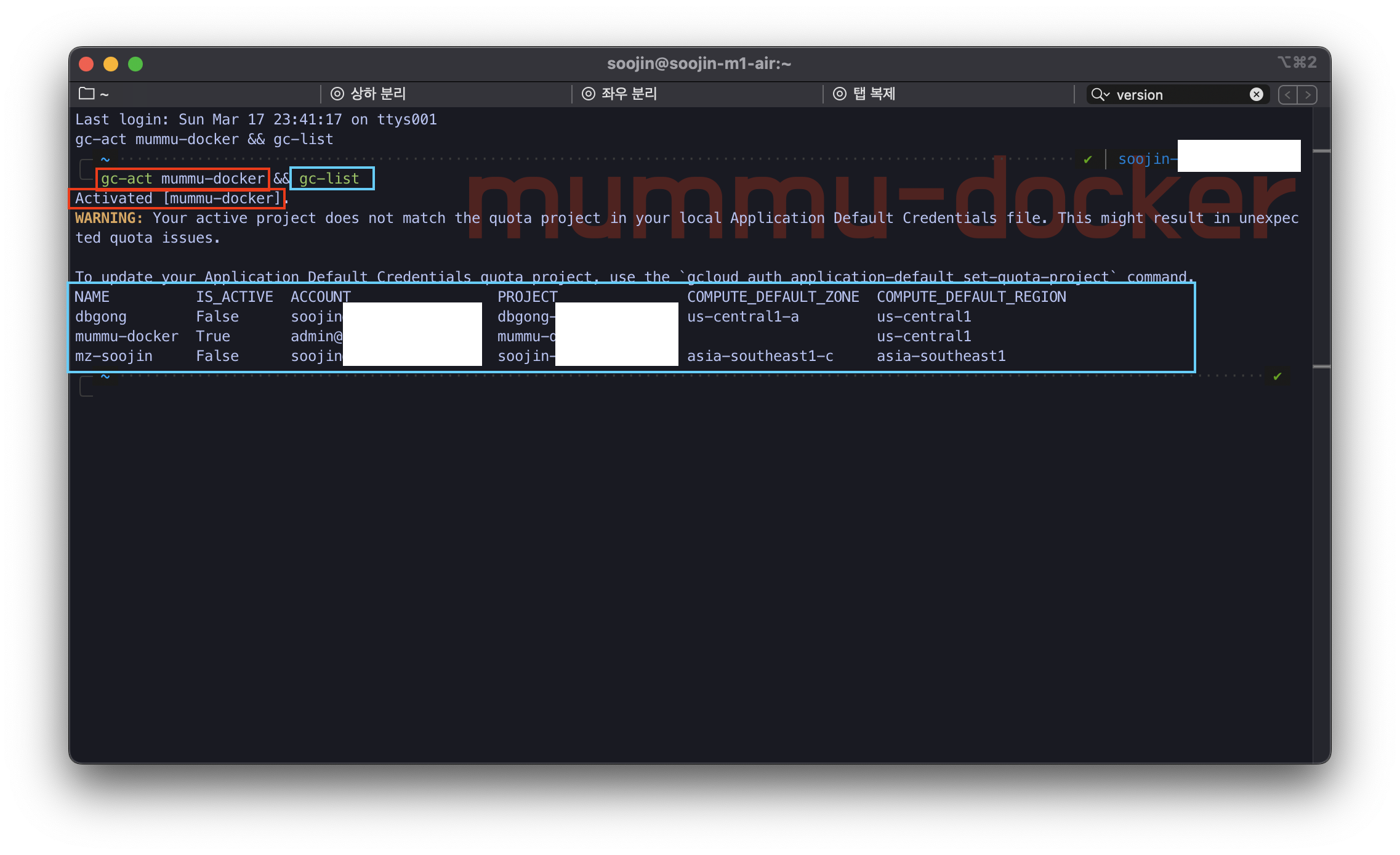
마찬가지로 잘 작동하는 것을 확인할 수 있습니다.
각자 자주 사용하시는 Alias를 혼합하여 사용해보세요:)
'Tips' 카테고리의 다른 글
| 만다라트 양식 공유 (0) | 2024.05.01 |
|---|---|
| IT를 프론트엔드로 시작하고자 할 때 시간을 아끼는 선택지는 (0) | 2024.04.10 |
| 티스토리 블로그 코드 스타일 적용하기(코드 문법 강조 플러그인, highlightjs) (3) | 2024.03.13 |
| 티스토리 블로그 주소를 개인 도메인으로 설정하는 법 (0) | 2024.01.01 |
| Google Docs, Slides에서 PDF로 내보내기 했을 때 한국어 글꼴이 깨지는 이슈 (1) | 2023.07.05 |